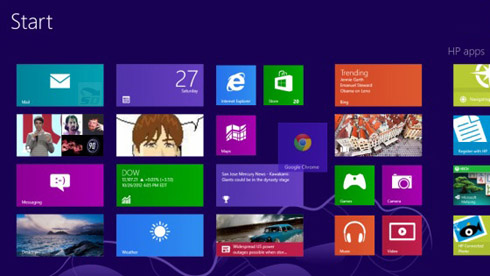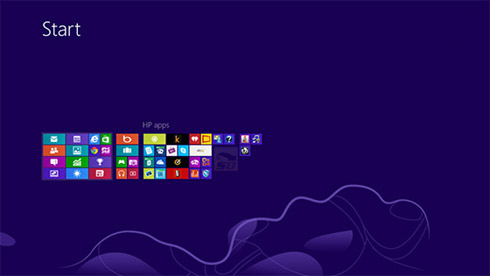|
فناوری
|
|||||||||||||||||||||||||
|
چهار شنبه 13 اسفند 1393برچسب:, :: 17:0 :: نويسنده : محمد مزرجی کاشی های دوست داشتنی در شروع کار ویندوز 8، شما با مجموعهای از کاشیهای زنده و فعال روبرو خواهد شد، که هر کاشی معرف یک نرمافزار است. برای اجرای هر نرمافزار بر روی آن کلیک کنید. اگر میخواهید کاشیها را جابهجا کنید، کلیک چپ ماوس را بر روی کاشی مورد نظر نگه داشته و آنرا به مکان دلخواه بکشید.
بزرگنمایی و کوچک نمایی (Zoom in , Zoom out) اگر تعداد کاشی ها زیاد باشد، با چرخاندن غلطک وسط ماوس میتوانید در طول صفحه اسکرول کنید. در این صورت اگر خواستید همه کاشی ها را به صورت یکجا ببینید، باید صفحه را کوچک کنید. برای این کار کلید Ctrl را نگه داشته و با چرخاندن غلطک وسط ماوس صفحه را کوچک نمایی کنید. به همین روش میتوانید صفحه را مجدد بزرگ نمایی کنید.
منوی چارم (Charm Menu) وارد دسکتاپ شوید. اشاره گر ماوس را بر روی گوشه های بالا یا پایین سمت راست دسکتاپ قرار دهید تا منوی چارم ظاهر شود. این منو در واقع برای دسترسی سریع تر به بخش های مختلف ویندوز استفاده میشود. این منو را میتوانید با کلید های ترکیبی Win+C نیز ظاهر کنید. سپس روی آن کلیک کنید تا دسترسی کامل داشته باشید. برای خارج شدن از Charm Menu ، روی گوشه پایین سمت چپ صفحه کلیک کنید. و یا کلید Win را بزنید.
پنجره های همزمان اگر به صورت همزمان چندین نرم افزار و یا پنجره در حال اجرا باشند، با قرار دادن شکلک ماوس بر روی گوشه سمت چپ بالای تصویر میتوانید تصویر کوچکی از همه پنجره ها را ببینید. ای کار را با زدن کلید های ترکیبی Win+Tab نیز میتوانید انجام دهید. حالا از روی تصویرهای کوچک نمایش داده شده، بر روی پنجره مورد نظر خود کلیک کنید تا به آن منتقل شوید. این کار با کلید های ترکیبی Alt+Tab نیز قابل انجام است.
مهم ترین میانبرهای ویندوز 8 عبارتند از:
بسیاری از امکانات پرکاربرد ویندوز را میتوانید از طریق این منو پیدا کنید. از امکاناتی که قبلا در System Tray بودند (مثل تنظیمات صدا، شبکه، و کیبورد) گرفته تا دکمه خاموش کردن سیستم. صفحه تنظیمات Charm علاوه بر موارد ذکرشده ، به کاربر امکان دسترسی به پنجره آشنای Control Panel را برای دسترسی به تنظیمات گوناگون سیستم میدهد. اما پیش از آنکه وارد جزئیات کنترل پنل شوید، به پنجره Settings Charm باز گردید و در قسمت پایین کلید Change PC Settings را بیابید. این منو امکانات زیادی را در اختیار کاربر میگذارد. تغییر لاکاسکرین و تغییر عکس پسزمینه صفحه استارت، مدیریت اطلاعرسانیها (Notifications) و حریم خصوصی در ویندوز، و معرفی دستگاههای جانبی نظیر چاپگر، بخشی از امکانات گزینه Change PC Settings هستند.
هر چند کار با برخی ابزارهای جدید ویندوز 8 کمی پیچیده به نظر میرسد، ولی برای اینکه از غافله عقب نمانید و بتوانید با نرم افزارها و اپلیکیشن های جدید کار کنید، لازم است تا مهارت های خود را در کار با ویندوز 8 افزایش دهید. امیدواریم این مقاله به آشنایی بیشتر شما با ویندوز 8 کمک کرده باشد. نظرات شما عزیزان:
  پیوندهای روزانه
 پيوندها
برای تبادل لینک ابتدا ما را با عنوان فناوری و آدرس fanavari0098.LXB.ir لینک نمایید سپس مشخصات لینک خود را در زیر نوشته . در صورت وجود لینک ما در سایت شما لینکتان به طور خودکار در سایت ما قرار میگیرد.  
|
|||||||||||||||||||||||||
|
|
|||||||||||||||||||||||||